MainStageユーザガイド
- ようこそ
-
- 「編集」モードの概要
-
- チャンネルストリップの概要
- チャンネルストリップを追加する
- チャンネルストリップ設定を変更する
- チャンネルストリップのコンポーネントを設定する
- シグナル・フロー・チャンネル・ストリップを表示する
- メトロノームチャンネルストリップを非表示にする
- チャンネルストリップのエイリアスを作成する
- パッチバスを追加する
- チャンネルストリップのパンまたはバランス位置を設定する
- チャンネルストリップのボリュームレベルを設定する
- チャンネルストリップをミュートする/ソロにする
- マルチ音源出力を使用する
- 外部MIDI音源を使用する
- チャンネルストリップを並べ替える
- チャンネルストリップを削除する
-
- 「チャンネル・ストリップ・インスペクタ」の概要
- チャンネルストリップ設定を選択する
- チャンネルストリップの名前を変更する
- チャンネルストリップのカラーを変更する
- チャンネルストリップのアイコンを変更する
- チャンネルストリップでフィードバック保護を使用する
- ソフトウェア音源チャンネルストリップのキーボード入力を設定する
- 個別のソフトウェア音源をトランスポーズする
- MIDIメッセージをフィルタリングする
- チャンネルストリップのベロシティをスケーリングする
- Hermode Tuningを無視するようにチャンネルストリップを設定する
- コンサートレベルおよびセットレベルのキー範囲を上書きする
- チャンネル・ストリップ・インスペクタでチャンネルストリップにテキストノートを追加する
- オーディオをセンドエフェクト経由でルーティングする
- グラフを操作する
- コントローラのトランスフォームを作成する
- 複数のコンサートでパッチやセットを共有する
- コンサートのオーディオ出力を録音する
-
-

MainStageのSculptureの「Material」パッドの基本コントロール
「Material」パッドは、「Stiffness」(X軸)と「Inner Loss」(Y軸)の値のマトリックスとして機能します。
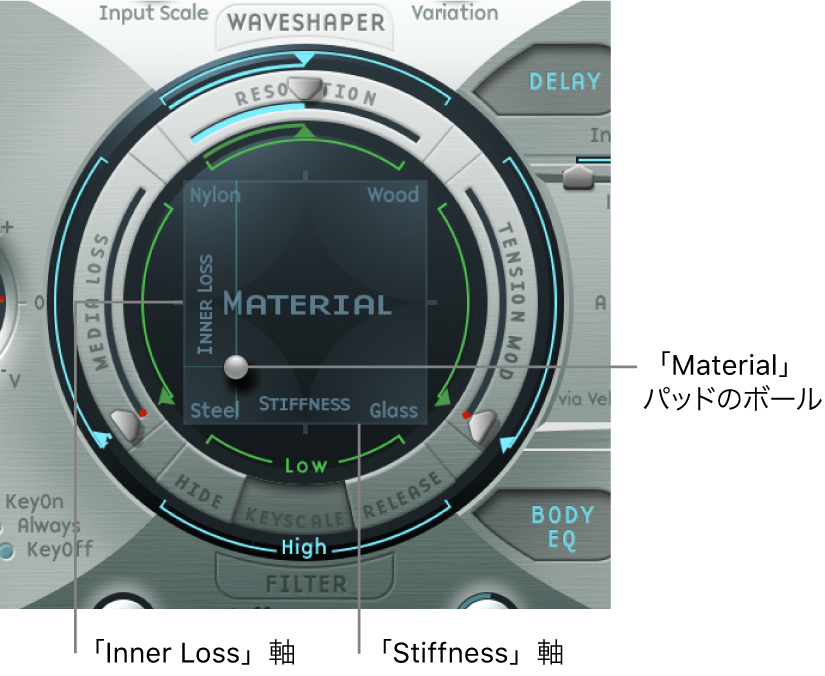
「Material」パッドの四隅には、さまざまな素材名が示されています。それぞれは、「Stiffness」と「Inner Loss」の最大値/最小値の組み合わせを表しています。「Inner Loss」および「Stiffness」パラメータの位置の組み合わせによって、弦の素材と、それによるサウンドの全体的な音色が決まります。「Inner Loss」設定と「Stiffness」設定が音色に与える影響について例を示します:
「Stiffness」値を小さくすると同時に「Inner Loss」値を小さくすると、メタリックなサウンドになります。
「Stiffness」値を大きくすると同時に「Inner Loss」値を小さくすると、ベルやガラスのようなサウンドになります。
「Stiffness」レベルは小さいまま、「Inner Loss」値を大きくした場合は、ナイロンやガットの弦に相当します。
「Stiffness」値を大きくすると同時に「Inner Loss」値を大きくすると、木のような素材がシミュレートされます。
「Material」パッドのパラメータ
Inner Loss: 弦の素材(スチール、ガラス、ナイロン、または木材)によって生じる、弦の減衰をエミュレートします。これは周波数に依存する損失で、それによってディケイフェーズでサウンドがより柔らかくなります。
Stiffness: 弦の硬さを設定します。実際には、これは弦の素材と直径(より正確には、断面の慣性モーメント)によって決まります。「Stiffness」パラメータの値を大きくすると、弦というより金属の棒のような音になります。硬い弦の場合も、倍音が基本周波数の整数倍にならず、不協和な振動が発生します。その結果、より高い周波数を含んだ倍音になりますが、上下のノートが若干調子の外れた音になることがあります。
「Material」パッドのボール: ドラッグして、「Inner Loss」と「Stiffness」の両方のパラメータを同時に制御できます。このボールはXおよびY平面上の特定の点を示します。
注記: ボールを動かすのに合わせて、弦の太さ(ピックアップディスプレイの緑色の水平線)が変わります。Sculptureの弦パラメータのスライダを参照してください。